
Conectar una guitarra eléctrica para usarla con GarageBand en la Mac
Puedes conectar una guitarra eléctrica u otro instrumento eléctrico a la computadora para tocar y grabar en una pista de audio, y utilizar los amplificadores y pedales incluidos para dar forma al sonido de la guitarra. Existen diversas formas de conectar un instrumento eléctrico a la computadora.
Después de conectar una guitarra eléctrica, selecciona la fuente de entrada de la pista en la que quieras grabar y, si lo deseas, activa la función de monitorización. La monitorización te permite oírte tocar para poder escuchar la parte que deseas grabar, así como el resto del proyecto.
Conectar una guitarra eléctrica a la computadora
En GarageBand en la Mac, realiza una de las siguientes operaciones:
Conecta una interfaz de audio al puerto USB o FireWire de la computadora y conecta después una guitarra eléctrica a la interfaz de audio.
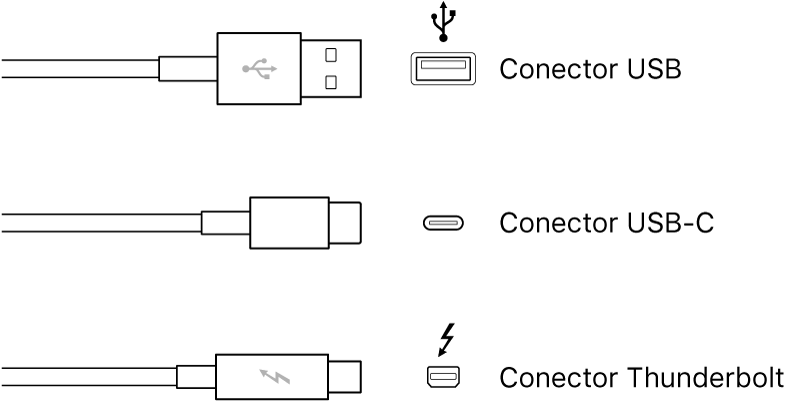
Conecta la guitarra eléctrica a un canal de la interfaz de audio o cable adaptador utilizando un cable de instrumento estándar de 1/4 de pulgada punta-malla.

Si la computadora dispone de un puerto de entrada de audio, conecta una guitarra eléctrica a dicho puerto mediante un cable adaptador. Selecciona “Entrada integrada” como fuente de entrada de la pista.

Si conectas un instrumento eléctrico a una interfaz de audio, consulta las especificaciones del fabricante para asegurarte de que la interfaz sea compatible con macOS y Core Audio. Sigue las instrucciones del fabricante, entre las cuales puedes encontrar información acerca de cómo instalar el driver adecuado en la computadora.
Al conectar una guitarra eléctrica al puerto de entrada de audio de la computadora se podría producir una señal de entrada de bajo nivel. Para aumentar la señal de entrada, puedes conectar la guitarra al preamplificador y conectar el preamplificador a la computadora.
Ajustar la fuente de entrada para una guitarra eléctrica
En GarageBand en la Mac, selecciona la pista de audio.
Haz clic en el botón “Smart Controls”
 para abrir el panel “Smart Controls”.
para abrir el panel “Smart Controls”.En el área “Ajustes de grabación”, selecciona una de las siguientes opciones en el menú desplegable Entrada:
Si la guitarra está conectada al puerto de entrada de audio de computadora, selecciona “Entrada integrada”.
Si no aparece “Entrada integrada” en el menú, selecciona GarageBand > Preferencias, haz clic en Audio/MIDI y selecciona “Entrada integrada” en el menú desplegable “Entrada de audio”.
Si la guitarra se conecta a un puerto USB, selecciona el micrófono.
Si la guitarra se conecta a una interfaz de audio, selecciona el número de canal correspondiente al micrófono.
Si los canales de la interfaz de audio no aparecen en el menú, selecciona GarageBand > Preferencias, haz clic en Audio/MIDI y, a continuación, selecciona la interfaz de audio en el menú desplegable “Entrada de audio”.
Asegúrate de que el formato se ajuste a la entrada. Selecciona una entrada mono para instrumentos monofónicos (con un solo canal) y una entrada estéreo para instrumentos estéreo (con dos canales). Para cambiar el formato de entrada, haz clic en el botón Formato situado a la izquierda del menú Entrada.
Arrastra el regulador “Nivel de grabación” para cambiar el nivel de volumen de entrada de la fuente de sonido.
Si el regulador “Nivel de grabación” no está disponible, no es posible cambiar el volumen de entrada en GarageBand. En este caso, utiliza el control de volumen del propio dispositivo.
Activar la monitorización de una guitarra eléctrica o un bajo
En el área “Configuración de grabación” de GarageBand para Mac, haz clic en el botón Monitorización
 .
.El botón Monitorización se enciende en color naranja para indicar que la monitorización está activada.
Para evitar la retroalimentación no deseada, normalmente, debes desactivar la monitorización cuando no estés tocando o cantando. Si utilizas auriculares en lugar de bocinas para escuchar tus proyectos, también se puede eliminar dicha retroalimentación.